Ankerのカード型紛失防止トラッカーを買ってみたのでご紹介します。
本ページでの紹介は、
- 2023年に発売された「Eufy SmartTrack Card」です。
- 電池寿命は最大3年間で充電は出来ないタイプです。
- Androidの検索ハブ(旧デバイスを探す)は未対応です。


パッケージや内容物です。
- 正式名称は「Anker Eufy Security SmartTrack Card」です。
- カード型のため、お財布等に入れることも容易です。
- 無くしてもスマホで探すことが可能です(逆にスマホを探すことも可能)
→ Androidの場合だと限界があります。
本記事では「Android」スマホの場合を中心にご紹介していきます。
※iPhoneであれば「探す」機能でカード本体が遠くにあっても現在位置の特定が出来ますが、Androidは出来ません!(最後に通信が途絶えた位置はわかる)

以下、目次です。詳しくご紹介していきます。
基本スペックと外観
基本スペックは公式サイトにも記載されていますが、次の通りです。
| 項目 | 内容 |
|---|---|
| サイズ | 約 85 × 54 × 2.4 mm |
| 重さ | 12.4g |
| 電池寿命 | 最大3年(交換不可能) |
| 防水対応 | IPX4(水滴ぐらいはOK、水没はNG) |
| 保証期間 | 最大2年間 |
カード本体の大きさを一般的な電子決済カード(ここではSuica)と比べてみます。
- 表面の大きさはほぼ同じです。
- 厚みはSuicaの約2倍~2.5倍です。
Androidの場合は「Eufy Security アプリ」が基本となり、出来ることは次の通りです。
- 持ち物を探す機能
→ Bluetooth圏内でカードを鳴らすことが出来ます。 - スマホを鳴らす機能
→ Bluetooth圏内でカード側のボタンを押下するとスマホを鳴らすことが出来る機能です。 - 置き忘れ通知
→ Bluetooth圏外になると通知される機能です。 - デバイス共有
→ 複数アカウントで共有出来ます。
※スマホのbluetooth機能は必須です(基本的にONにしておく必要あり)
早速試します
Android初期設定
早速スマホにアプリ「eufy Security」をダウンロード&インストールします。
続いて以下の手順で対応していきます(アプリ内で指示されるため簡単です!)
- 会員登録
- デバイス追加@Smart Tracker
- カードのボタンを長押しして認識させる
- カードのアップデート(必要に応じて)
以下、ご参考までにスクリーンショットを何点か載せておきます、とても分かりやすかったです。
早速使える状態になりました。基本機能を試していきます。
スマホからカードを探す
早速、Androidスマホからカードを探してみます。
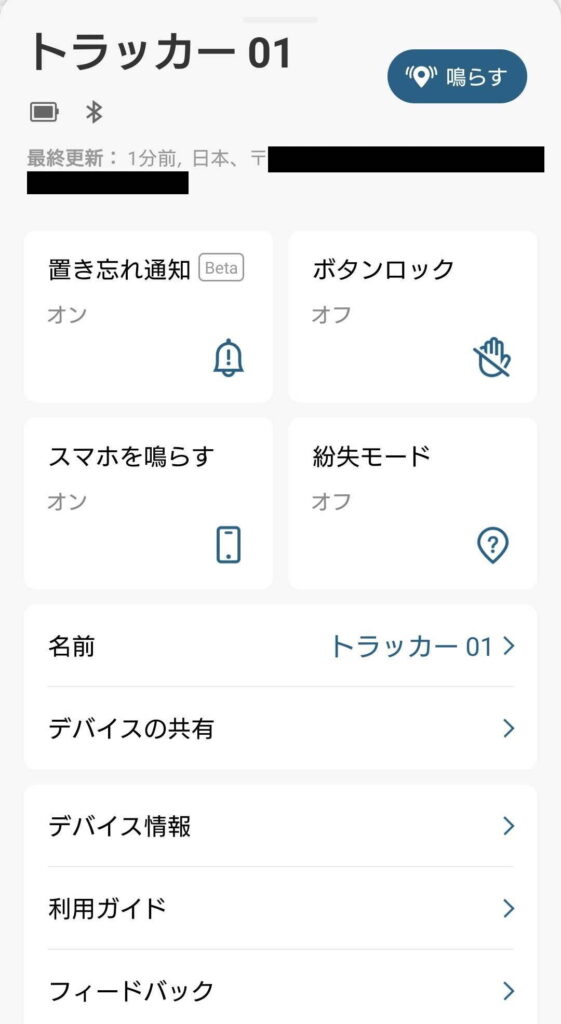
- アプリにカードの場所が表示されます。
- カードの場所が見つけられない場合は、音を鳴らすことが出来ます。
→ うるさい場所だと気付きにくい可能性はありますが、静かな場所ならば十分に聞こえます。普段、家の中でどこだっけ?って時にも使えそうです。
実際にはカードの場所というより、Bluetooth接続したスマホの場所です(カード自体に位置情報検出の機能はついていない)。だからアプリ上で表示される位置は、Googleマップの位置情報と完全に同じです。

Bluetooth圏外の場合は?

最後に圏外になった場所が表示されるよ。
→ 誰かが持ち運んだりした場合は厳しいですが、その場所に戻ってBluetooth範囲内になれば、望みがあります。範囲内なのに見つけられない場合は、音を鳴らしてあげれば見つかるでしょう。
カードからスマホを探す
カードを2回「カチカチ」っとクリックすると、スマホから音楽を鳴らすことが出来ます。
以下のパターンがありえます。
- 探す → 見つかった(スマホで操作)
- 探す → キャンセル(カード長押し)
- 探す → 見つからない(タイムアウト)
本機能はスマホがマナーモードになっていても鳴らすことが可能です。
以下の条件を満たす必要があります。
- Bluetooth圏内であること。
- Android8以上であること。
- アプリで機能を有効にして位置情報が常に許可されていること。
- アプリの省電力モードが対象外になっていること(常にバックグラウンドに常駐してもらう必要がある)
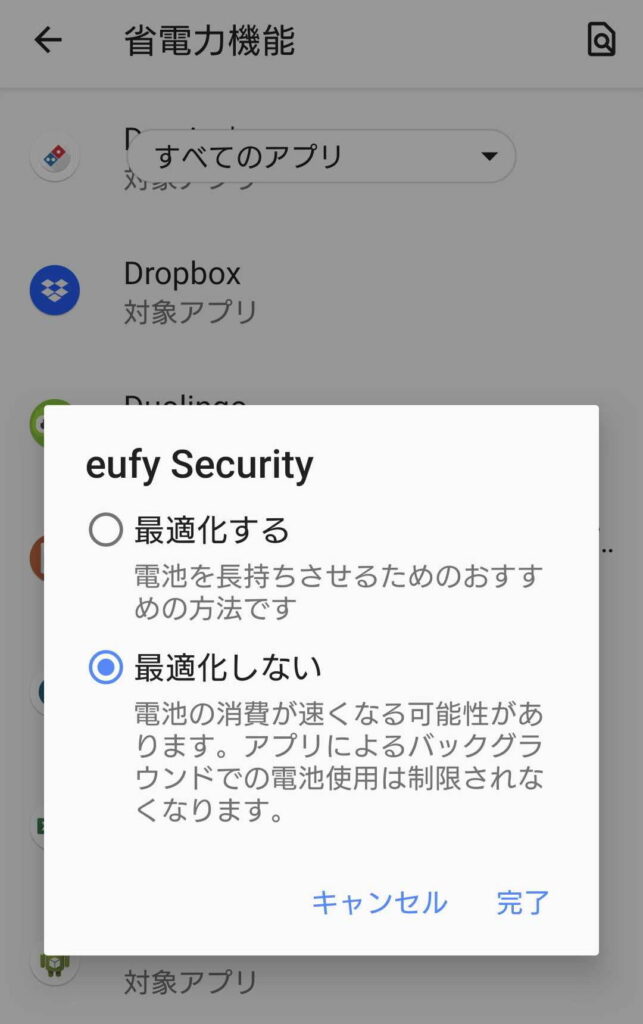
置き忘れ通知
2023年7月時点はベータ機能ですが、スマホとカードの距離が開く(Bluetooth圏外)になると、スマホにプッシュ通知してくれる機能です。
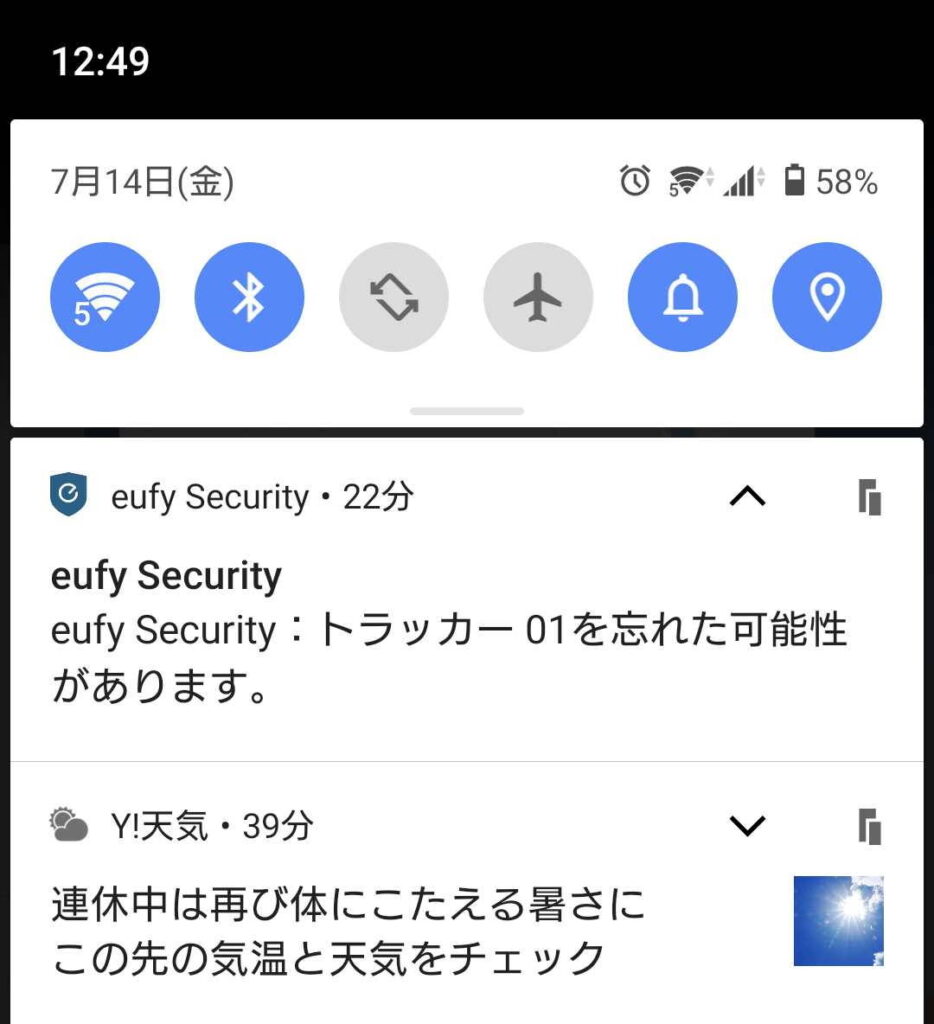
→ 通知があった場合は迅速に元の場所に戻りましょう。
Bluetoothの距離
公式サイトによると「最長80mが目安となりますが、室内でご使用の場合は約10〜15mが目安になります。また、ご使用環境、障害物により異なります。」とのことです。
実際に試しましたが、
- 遮蔽物がなければ50m程度は可能です。
- 建物内にカードがある状態では建物から10m程度離れると、置き忘れ通知が発動しました(bluetooth圏外)。
(参考) Androidスマホで位置検索
残念ながら現時点(2023年)はBluetooth範囲”外”でおおよその位置を探すことは出来ません。
→ 補足します。接続が途切れた位置はわかるけど、カードが移動した場合にその移動先まではわかりません。
※iphoneの場合は周辺のiphoneネットワークを利用した「探す」機能でカードの現在の位置を探すことが出来ます。

そうなんだ・・・。
だからこそ、Androidの「デバイスを探す」機能の拡張が求められます。
※この手の内容は色々と推測もされており、将来的にGoogleTag、PixelTag、AndroidTag(名前は適当な思いつきであり願望でもあります)といった製品がリリースされ、本製品にも拡張されればとても素敵です。頑張れAndroidネットワーク!
※2024年4月にデバイスを探す(Find My Device)が発表されました。対応予定とのことですが、本製品の対応はまだです!
・・・あれからはや数年。
- 「デバイスを探す」は「検索ハブ」という名前に変わりました。
- 各社から対応品の登場が始まっています!AirTagに追いつけ~!
Ankerは2025年5月に「検索ハブ」対応版が登場しました!
まとめ
薄いカード型で色々な場所に使えそうなため、ちょっとした忘れ物防止には役立つこと間違いなしです。それだけだけでなく、自宅内でどこだっけ?という普段使いにも使えそうです。
- スマホ操作でカードを鳴らすことが出来ます。
- 逆に、カード操作でスマホを鳴らすことも出来ます。
- Androidの場合Bluetoothの範囲が前提です。
→ iphoneを持っていれば「探す」機能を使うことが出来るため、Bluetooth範囲外であっても、おおよその位置を特定することが出来ます(本記事では未検証)。
お値段も手ごろなため、Amazon等はセールになっていることもあります。iPhoneユーザであれば、AirTagよりも安く厚みもないため、代用も選択肢です。

最後までご覧いただきありがとうございます!







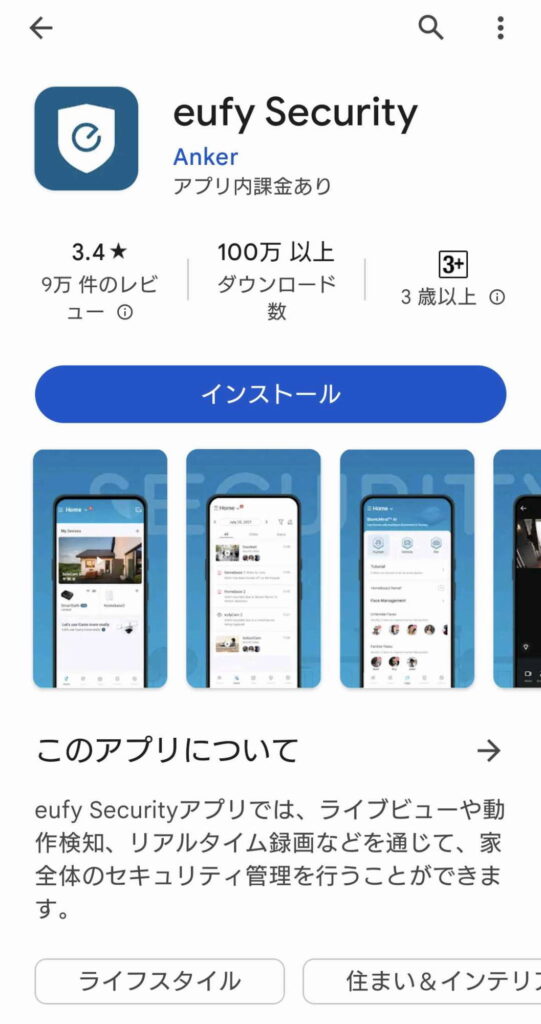
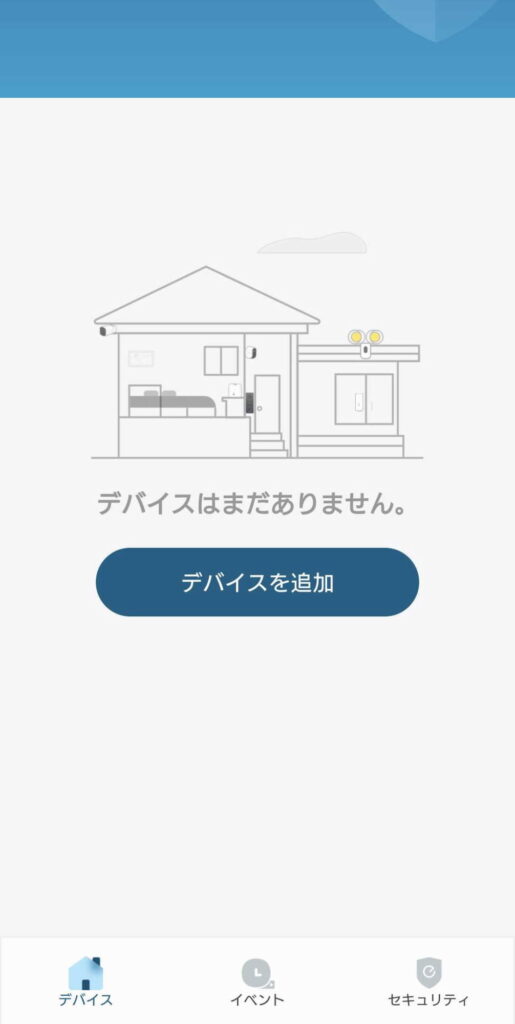
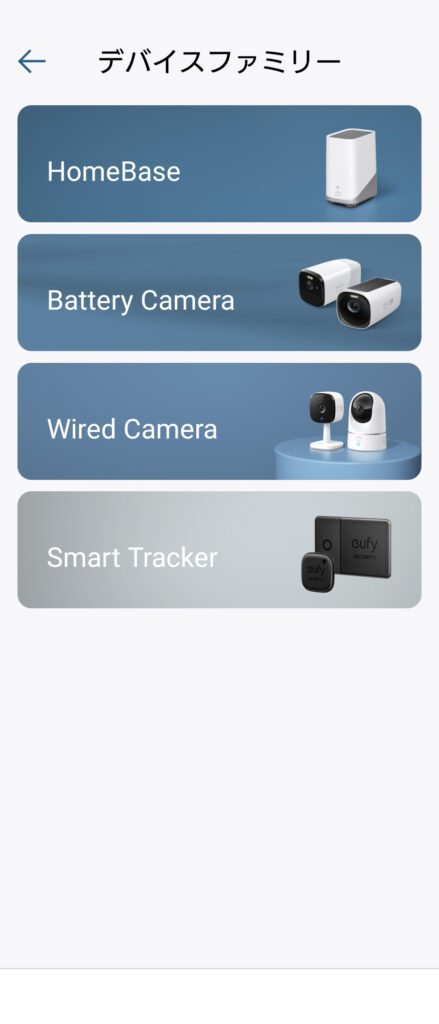





コメント